Cómo descargar archivos adjuntos de Outlook desde varios correos electrónicos a una carpeta local
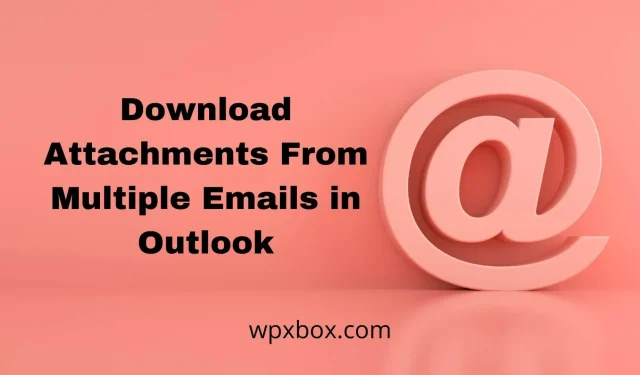
Descargar archivos adjuntos desde un solo correo electrónico es muy fácil. La mayoría de los clientes ofrecen una forma de descargar archivos ZIP. Pero es complicado cuando se trata de extraer o descargar archivos adjuntos de Outlook de varios correos electrónicos. Dado que esta característica no la ofrece de antemano ninguno de los clientes en línea o fuera de línea, tendremos que encontrar scripts y herramientas para implementarla.
Cómo descargar archivos adjuntos de varios correos electrónicos en Outlook
Puede usar cualquiera de estos métodos para descargar archivos adjuntos. Esto requerirá VB Script, así que asegúrese de tener suficientes permisos para su cuenta.
- NirSoft OutlookAttachView
- Guión VB personalizado
Cada herramienta tiene sus propias ventajas y desventajas. Asegúrese de conocerlos antes de elegir cuál usar.
1] OutlookAttachView de NirSoft
Si está utilizando la versión de Microsoft Office de Outlook para recibir correo electrónico, puede utilizar un software gratuito llamado OutlookAttachView para descargar todos sus archivos adjuntos. Ha estado trabajando con todos los tipos de Outlook desde 2003, aunque Outlook explícito no es compatible.
Para comenzar, descargue el software (obtenga la versión de 64 bits si está usando la versión de 64 bits de Outlook), descomprima el archivo ZIP y abra OutlookAttachView.exe.
Se abrirán las opciones de escaneo del buzón. Puede especificar qué archivos adjuntos desea escanear. Entre otras, las opciones consisten en:
- Qué perfil de Outlook escanear
- Escanear mensajes creados en los últimos X días
- Excluir ciertos tipos de documentos
- Escanear mensajes de personas específicas
- Escanear archivos adjuntos que contienen contenido de texto específico
Siga estos pasos para extraer archivos adjuntos:
- Después de instalar el software, deje todo como predeterminado si realmente desea que se guarden todos los archivos adjuntos en su bandeja de entrada. Configure el software. Cuando esté listo para comenzar a escanear, haga clic en Aceptar.
- El escaneo es rápido; sin embargo, obviamente tomará más tiempo si ha recibido un archivo masivo de correos electrónicos. Desafortunadamente, no hay una barra de progreso en el escaneo, por lo que no puede saber cuánto ha avanzado, por lo que es mejor que lo deje ejecutándose en segundo plano y vuelva más tarde para ver si ha terminado.
- Una vez que se complete el escaneo, podrá obtener una vista previa y ver todos los archivos adjuntos con columnas que muestran entradas como el nombre del archivo, la longitud del archivo y la extensión.
- Para seleccionar archivos adjuntos específicos, mantenga presionada la tecla Ctrl y haga clic con el botón izquierdo en cada línea. Alternativamente, presione Ctrl + A para resaltar (seleccionar) todos los archivos adjuntos.
- Luego haga clic en el menú «Archivo» y haga clic en «Copiar archivos adjuntos seleccionados a» (presione F4). Puede especificar dónde exportar archivos adjuntos y dar formato a los nombres de los documentos. Cuando esté listo, haga clic en Aceptar.
- Descargará o guardará todos los archivos adjuntos seleccionados en la carpeta de destino.
Sin embargo, no se pueden eliminar de sus correos electrónicos, por lo que aún puede acceder a ellos a través de Outlook si lo desea.
2] Uso de secuencias de comandos VB
Este segmento demuestra el código VBA en un tutorial que lo ayudará guarde todos los archivos adjuntos de diferentes correos electrónicos en la carpeta seleccionada al mismo tiempo .
- Primero , debe crear una carpeta para guardar los archivos adjuntos en su disco local. Use el Explorador de archivos y una ubicación conocida para crear una carpeta y asígnele el nombre Adjuntos.
- Seleccione los correos electrónicos de los que desea descargar los archivos adjuntos y luego presione Alt+F11 para abrir la ventana Programas de Microsoft Visual Basic.
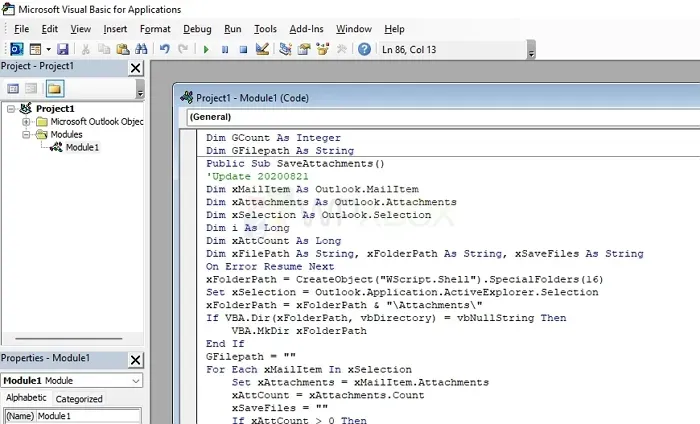
- Haga clic en » Insertar «> «Módulo» para abrir la ventana «Módulo», copie uno de los siguientes códigos VBA en la ventana.
- Presione F5 o use el menú para ejecutar el código y todos los archivos adjuntos del correo electrónico seleccionado se descargarán o copiarán en la carpeta Archivos adjuntos.
código VBA
Dim GCount As Integer
Dim GFilepath As String
Public Sub SaveAttachments()
'Update 20200821
Dim xMailItem As Outlook.MailItem
Dim xAttachments As Outlook.Attachments
Dim xSelection As Outlook.Selection
Dim i As Long
Dim xAttCount As Long
Dim xFilePath As String, xFolderPath As String, xSaveFiles As String
On Error Resume Next
xFolderPath = CreateObject("WScript.Shell").SpecialFolders(16)
Set xSelection = Outlook.Application.ActiveExplorer.Selection
xFolderPath = xFolderPath & "\Attachments\"
If VBA.Dir(xFolderPath, vbDirectory) = vbNullString Then
VBA.MkDir xFolderPath
End If
GFilepath = ""
For Each xMailItem In xSelection
Set xAttachments = xMailItem.Attachments
xAttCount = xAttachments.Count
xSaveFiles = ""
If xAttCount > 0 Then
For i = xAttCount To 1 Step -1
GCount = 0
xFilePath = xFolderPath & xAttachments.Item(i).FileName
GFilepath = xFilePath
xFilePath = FileRename(xFilePath)
If IsEmbeddedAttachment(xAttachments.Item(i)) = False Then
xAttachments.Item(i).SaveAsFile xFilePath
If xMailItem.BodyFormat <> olFormatHTML Then
xSaveFiles = xSaveFiles & vbCrLf & "<Error! Hyperlink reference not valid.>"
Else
xSaveFiles = xSaveFiles & "<br>"& "<a href='file://"& xFilePath & "'>"& xFilePath & "</a>"
End If
End If
Next i
If xSaveFiles <> ""Then
If xMailItem.BodyFormat <> olFormatHTML Then
xMailItem.Body = vbCrLf & "The file(s) were saved to "& xSaveFiles & vbCrLf & xMailItem.Body
Else
xMailItem.HTMLBody = "<p>"& "The file(s) were saved to "& xSaveFiles & "</p>"& xMailItem.HTMLBody
End If
End If
xMailItem.Save
End If
Next
Set xAttachments = Nothing
Set xMailItem = Nothing
Set xSelection = Nothing
End Sub
Function FileRename(FilePath As String) As String
Dim xPath As String
Dim xFso As FileSystemObject
On Error Resume Next
Set xFso = CreateObject("Scripting.FileSystemObject")
xPath = FilePath
FileRename = xPath
If xFso.FileExists(xPath) Then
GCount = GCount + 1
xPath = xFso.GetParentFolderName(GFilepath) & "\"& xFso.GetBaseName(GFilepath) & ""& GCount & "."+ xFso.GetExtensionName(GFilepath)
FileRename = FileRename(xPath)
End If
xFso = Nothing
End Function
Function IsEmbeddedAttachment(Attach As Attachment)
Dim xItem As MailItem
Dim xCid As String
Dim xID As String
Dim xHtml As String
On Error Resume Next
IsEmbeddedAttachment = False
Set xItem = Attach.Parent
If xItem.BodyFormat <> olFormatHTML Then Exit Function
xCid = ""
xCid = Attach.PropertyAccessor.GetProperty("http://schemas.microsoft.com/mapi/proptag/0x3712001F")
If xCid <> ""Then
xHtml = xItem.HTMLBody
xID = "cid:"& xCid
If InStr(xHtml, xID) > 0 Then
IsEmbeddedAttachment = True
End If
End If
End Function
También puede copiar el código desde aquí y pegarlo.
Cómo descargar archivos adjuntos de varios correos electrónicos en Gmail
El complemento gratuito Guardar correos electrónicos y archivos adjuntos de SendPulse para Gmail exporta sus archivos adjuntos a Google. Lo que lo hace destacar es que automáticamente comienza a buscar nuevos archivos adjuntos, lo que significa que nunca debe pensar en hacer este método manualmente. Funciona correctamente para una exportación única si eso es todo lo que necesita.
Nota. El servicio tendrá acceso a su cuenta de Gmail, así que tome una decisión informada si desea conectarse.
Siga las instrucciones para usar esta herramienta
- Vaya a la página web del complemento y haga clic en Instalar.
- Seleccione su cuenta de Google y haga clic en «Permitir» y luego termine.
- Vaya a Hojas de cálculo de Google y cree una nueva tabla.
- Visite Complementos > Guardar correos electrónicos y archivos adjuntos > Abrir barra lateral.
- Establezca la etiqueta del Gmail que desea buscar, luego especifique otros filtros, como de quién es el correo electrónico o después, y anterior al rango de fechas (desea establecer al menos esos filtros).
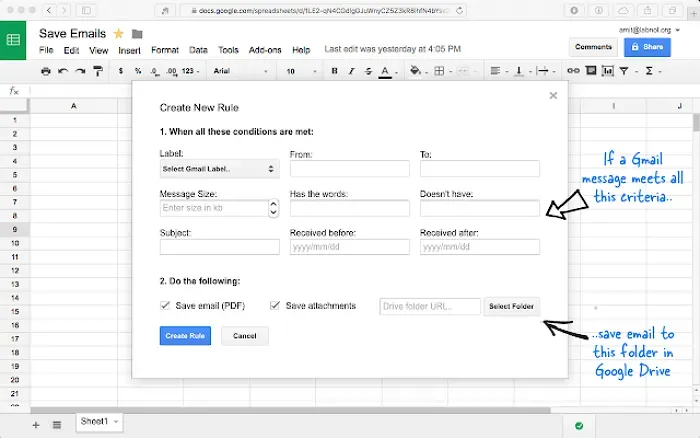
- Haga clic en «Configuración de carga», configúrelos según sea necesario, luego haga clic en «Seleccionar carpeta» para seleccionar la carpeta en su disco donde se deben almacenar los archivos adjuntos.
- Cuando haya terminado, haga clic en Guardar regla > Ejecutar. El complemento incluso se ejecutará automáticamente en la parte posterior y se actualizará a medida que lleguen nuevos correos electrónicos.
Puede almacenar archivos adjuntos dentro de la unidad. Como alternativa, abra la unidad, haga clic con el botón derecho en la carpeta y seleccione Cargar para guardar una réplica local. Luego puede eliminar la carpeta del disco para liberar almacenamiento en la nube.
Descargar extensión desde aquí
Cómo descargar archivos adjuntos de varios correos electrónicos en cualquier servidor de correo
Mail Attachment Downloader es una opción asequible, ya que funciona en muchos servicios de correo electrónico como Outlook, Gmail, AOL, Yahoo o cualquier servidor de correo. También es gratis para uso personal.
La desventaja es que hay algunos complementos que puede obtener en la versión paga. Esto incluye la capacidad de practicar un par de filtros y cargar desde varias cuentas al mismo tiempo. Puede encontrar la diferencia completa en la página de licencias de software.
Nota. Deberá ingresar sus credenciales de correo electrónico aquí. Así que asegúrese de tener total confianza y tome una decisión informada.
Echemos un vistazo al paso más fácil para extraer archivos adjuntos de varios correos electrónicos.
- Descarga el ZIP, extráelo y ejecuta el instalador EXE que se encuentra dentro. Una vez conectado, inicie el descargador de archivos adjuntos de correo.
- Haga clic en «Configuración». Aquí puede seleccionar un servidor de correo (quien haya enviado su correo electrónico) después de lo cual ingresa una cuenta y una contraseña. Asegúrese de leer la barra negra en la parte inferior, incluida la información importante.
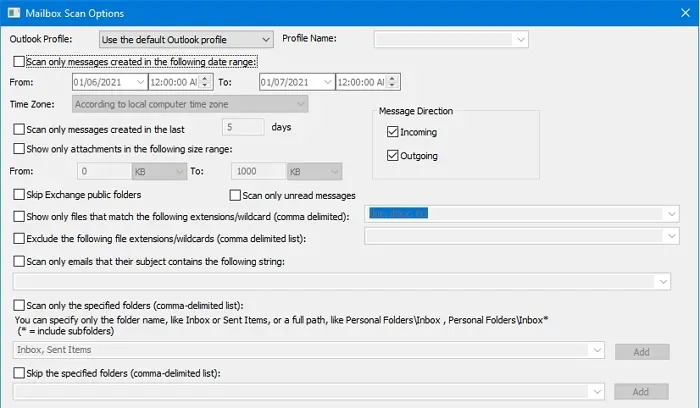
- Cuando esté listo, haga clic en Probar conexión. Si eso no funciona, asegúrese de haber habilitado el protocolo POP/IMAP según sea necesario y de que su desafío de cuenta y contraseña sean correctos. Cuando tengas razón, haz clic en Guardar.
- Si desea que los archivos adjuntos se envíen a una carpeta única, cambie el área de guardado. Puede personalizar aún más este sistema mediante pestañas. Por ejemplo, en carpeta/documentos, puede restringir la búsqueda a las carpetas seleccionadas. Al buscar, puede especificar un rango de fechas. En los filtros, puede especificar preguntas que consisten en el remitente o la cadena del problema.
- Cuando esté listo, haga clic en Conectar y descargar. Luego guardará sus archivos adjuntos en la carpeta de su elección.
Descargar desde el sitio oficial . El software ofrece una versión gratuita para uso personal.
Ultimas palabras
La descarga de varios archivos adjuntos de varios correos electrónicos debería ser una función en todos los clientes de correo electrónico. Utilizo un script para descargar documentos PDF que recibo de los clientes todos los días a fin de mes. Esto asegura que tengo copias de todos y no pierdo el tiempo descargándolos individualmente.



Deja una respuesta